如何在線和離線將WMA轉換為WAV文件
WMA是小尺寸的音頻壓縮文件,而WAV格式是與所有CD播放器兼容的未壓縮音頻。因此,如果要在CD播放機上播放WMA音頻,則需要將其轉換為WAV格式。
對於WAV文件是一種無損音頻格式,在WMA到WAV轉換過程後,音頻質量可能會提高。好吧,在帖子中,我們將分享4種方法 轉換WMA到WAV 格式。更詳細的步驟即將到來。請耐心閱讀。
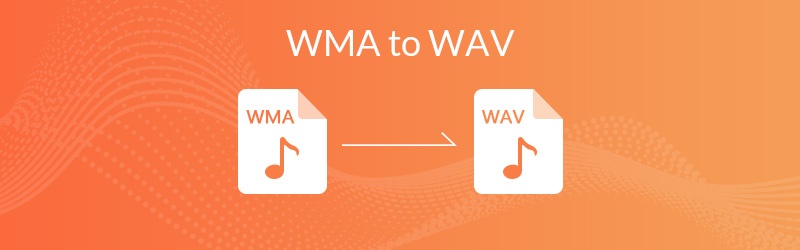

第1部分。如何使用在線轉換器免費將WMA轉換為WAV
如果您不想下載佔用計算機存儲空間的程序,則可以使用在線轉換器。但是,有很多免費的在線音頻轉換器,例如Zamzar,Audacity,Online-Converter.com,Online Uniconverter,Convert。文件等。您一定會感到困惑,並且不知道哪個將WMA轉換為WAV效果最佳。
對於這些在線音頻轉換器,它們的工作原理相同,簡而言之,我們只分享最好的在線轉換器-Vidmore 免費的在線音頻轉換器 為了你。它可以轉換幾乎所有音頻格式,包括WMA,MP3,AAC,M4A,WMA,OGG,WAV,FLAC,AMR,AIFF等。只需按照詳細步驟操作即可。
第1步: 訪問Vidmore免費在線音頻轉換器的官方網站。點擊“添加文件進行轉換”打開啟動器。

第2步: 添加 WMA 從計算機中選擇文件,然後選擇 WAV 作為導出音頻格式。

第三步: 點擊“設定值”來調整音頻編碼器,通道,採樣率和比特率。點擊“好“ 接著說。

第4步: 點擊“兌換”開始免費的WMA到WAV轉換過程。選擇輸出文件夾,轉換將自動開始。
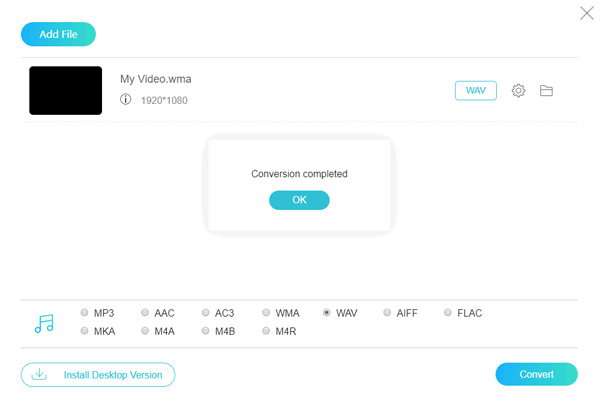
在線WMA到WAV轉換器可以解決您的問題。無需安裝應用程序,它不會佔用您計算機上的過多存儲空間。
第2部分。如何使用第三方軟件將WMA轉換為WAV
維德莫爾 視頻轉換 是功能強大的多格式視頻和音頻轉換器,可將視頻和音頻文件轉換為200多種格式和設備,而不會降低質量。作為最佳的音頻轉換器,您可以轉換MP3,FLAC,AAC,AIFF,WMA,WAV等。您也可以將WMA批量轉換為WAV文件,並根據需要編輯音頻文件。
- 視頻和音頻轉換速度提高50倍。
- 將4K / 1080p高清視頻轉換為任何視頻/音頻格式。
- 以無損質量優化輸出WAV音頻文件。
- 與Windows 10/8/7 / Vista / XP,macOS 10.7及更高版本兼容。

如何使用Vidmore Video Converter將WMA轉換為WAV
第1步: 免費下載,在計算機上安裝並啟動此WMA至WAV轉換器。點擊“添加文件”按鈕將WMA文件導入程序。

第2步: 從“瀏覽個人資料”列表,查找並選擇 WAV 作為輸出文件格式。您還可以通過點擊“瀏覽”按鈕。

第三步: 您可以點擊“設定值“ 旁邊的 個人資料,並調整音頻設置,例如編碼器,採樣率,通道和音頻比特率。然後,點擊“好”以保存更改。
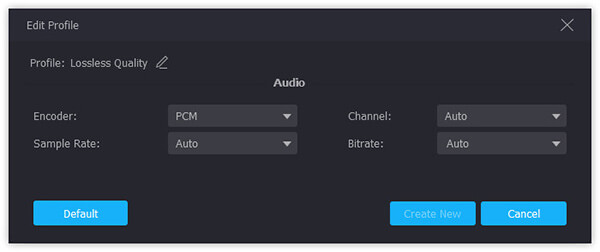
第4步: 單擊“轉換”開始將WMA文件轉換為無損WAV。
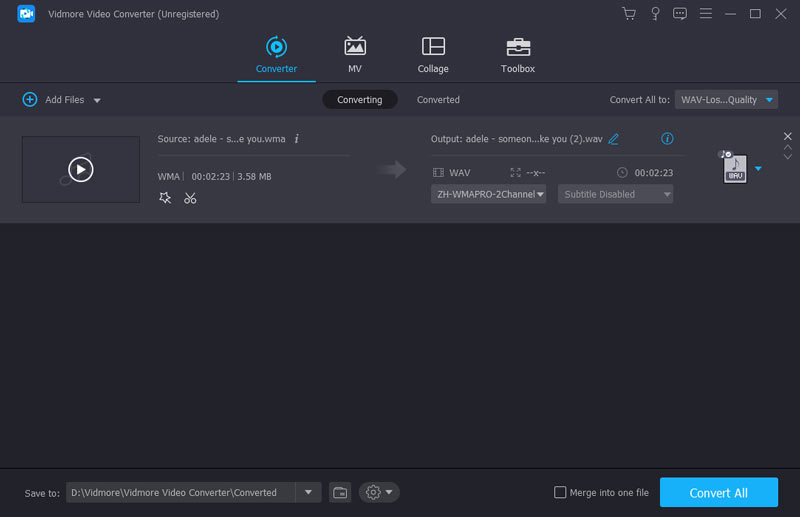
除了將WMA轉換為WAV,Vidmore Video Converter還可以轉換200多種格式的DVD,視頻和音頻。此外,您還可以在轉換之前編輯音頻設置並預覽音頻。它確保您獲得無損的WAV文件。
第3部分。如何使用Windows Media Player將WMA更改為WAV
如果您使用的是Windows計算機,則可以使用內置應用- 窗口媒體播放器 將WMA轉換為WAV文件。對於WAV音頻格式是支持CD播放的格式,您可以準備空白CD。
第1步: 打開 窗口媒體播放器 在你的電腦。請點擊 燒傷 並將WMA文件拖到刻錄列表中。
第2步: 將空白CD插入DVD / CD驅動器。然後,點擊 開始刻錄 菜單按鈕。
第三步: 請點擊 翻錄設置 > 格式,然後選擇WAV作為輸出刻錄格式。
第4步: 選擇 ”翻錄CD菜單”按鈕,WMA文件將轉換為WAV文件。
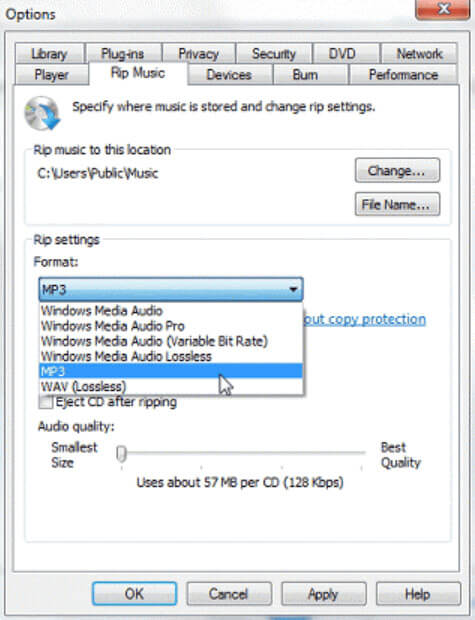
Window Media Player使您可以通過導出CD將WMA轉換為WAV文件。似乎有點複雜,因為您可能需要購買新的黑色CD。如果您想使用快速有效的轉換工具,則可能需要返回到 第2部分 並使用功能強大的Vidmore Video Converter。
第4部分。如何使用VLC Media Player免費將WMA轉換為WAV
VLC媒體播放器 是一款免費開源的多媒體播放器。它支持各種平台,包括Windows 10/8/7/XP、Mac、iOS、Android等平台。除了播放 DVD、音頻 CD、VCD 外,它還支持各種視頻和音頻格式。更重要的是,您還可以使用此應用程序免費將 WMA 轉換為 WAV。
第1步: 在計算機上打開VLC。請點擊 媒體 > 轉換/保存...
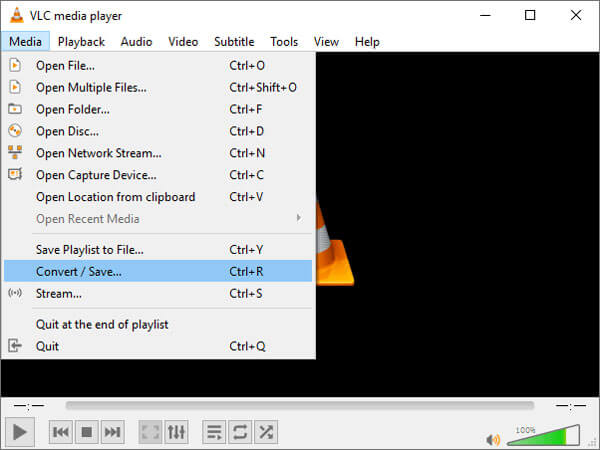
第2步: 請點擊 +添加... 按鈕從您的計算機添加WMA文件。
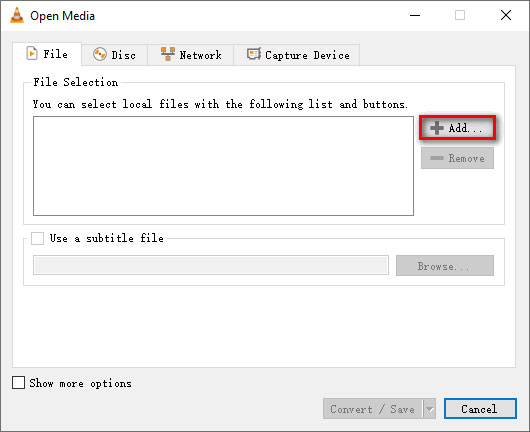
第三步: 然後,點擊 轉換/保存 按鈕,然後點擊“建立一個新的個人資料”按鈕。
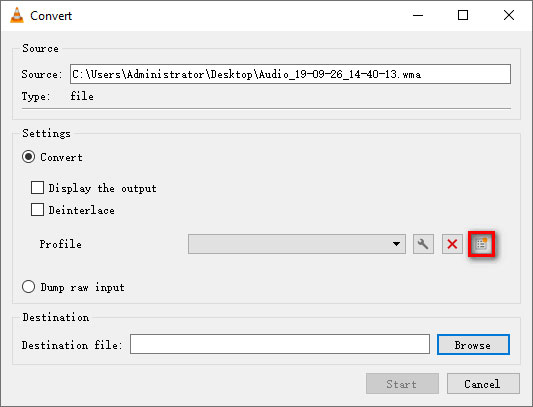
第4步: 選擇 WAV 作為新的文件格式。輸入 個人資料名稱 然後點擊 創建 按鈕繼續。您也可以點擊“音頻編解碼器”來調整音頻編解碼器,比特率,通道和採樣率。
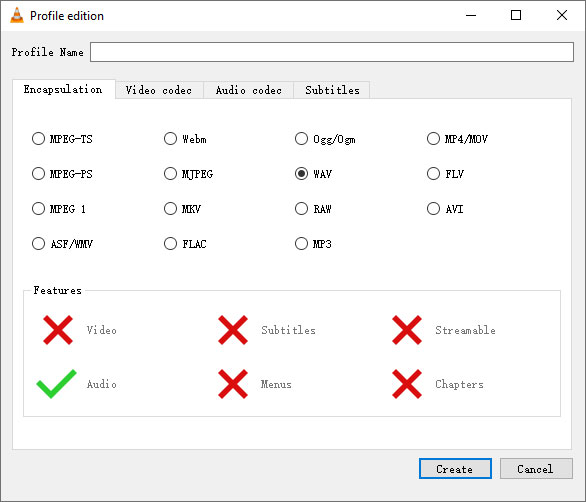
步驟5: 您可以點擊“瀏覽”以選擇輸出文件夾。然後,點擊“開始”來完成整個WMA到WAV的轉換過程。
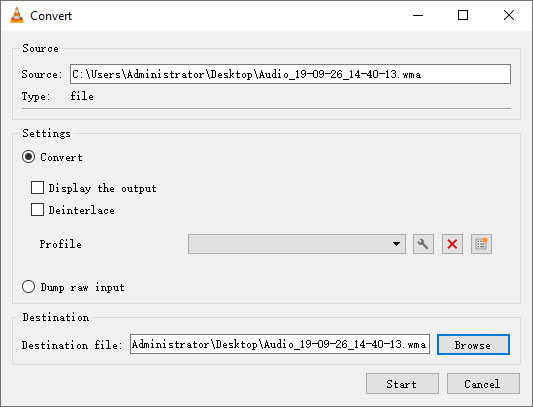
通過詳細的分步過程,您最終可以在VLC中從WMA導出WAV。但是VLC的界面可能看起來有些奇怪和過時,並且很難找到要操作的按鈕。想要一個界面友好的有用工具,您應該嘗試Vidmore Video Converter。
結論
在本文中,我們主要介紹了4種轉換解決方案 WMA到WAV。您可以使用在線WMA到WAV轉換器免費在線完成轉換過程。或者,您可以體驗台式機版本的全部功能。 Vidmore Video Converter應該是轉換200多種格式的任何視頻和音頻文件的最佳選擇。還詳細介紹了其他轉換工具,例如Windows Media Player和VLC。如果您有更好的解決方案,請在下面發表評論。


